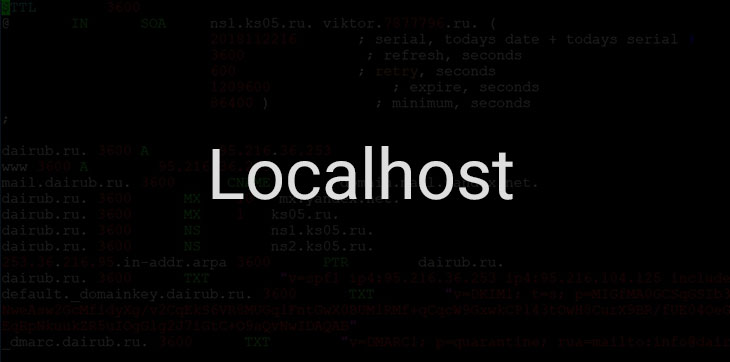چگونه لوکال هاست بسازیم؟
اگر منظور شما این است که چطور میتوان یک سایت محلی راه اندازی کرد، این آموزش با عنوان چگونه لوکال هاست بسازیم ، برای شما منتشر شده است. لوکال هاست یعنی میزبان محلی و به عبارتی دیگر، وقتی ما از راهاندازی یک سایت روی رایانهٔ شخصی صحبت میکنیم، در اصل در حال صحبت راجع به لوکال هاست هستیم. لوکال هاستی که راه اندازی میکنیم، جنبهٔ ارائه خدمات به بازدید کنندگان واقعی را ندارد. شاید بخواهیم برای اهداف توسعهای، یعنی تست سایت قبل از انتشار، یا برای اهداف آموزشی، مثلاً کار کردن با یک سیستم که میتوان با آن یک سایت راهاندازی نمود، از آن استفاده کنیم. با ما باشید، تا طریقه راه اندازی لوکال هاست را خدمت شما آموزش دهم.
چگونه لوکال هاست بسازیم ؟
برای اینکه بتوانیم لوکال هاستی را روی رایانهٔ شخصی راه اندازی کنیم، ابتدا باید دید که نوع سیستم عامل آن چیست. به تناسب نوع سیستم عامل، مراحل کمی متفاوت است.
رایانه ویندوز
روش راه اندازی لوکال هاست اینکه رایانهٔ شما ویندوز باشد یا لینوکس، متفاوت است. پس اول رایانه ویندوز را در نظر میگیریم، که احتمال اینکه رایانهٔ شما هم ویندوز باشد، قویتر است. ابتدا باید دانست که هم رایانهٔ ویندوزی و هم لینوکسی، نیاز است که یک نرم افزار با نام وب سرور نصب شود. این وب سرور همان لوکال هاست ما خواهد شد. یعنی اگر سایتی روی رایانهٔ شخصی راه بیاندازیم، این نرم افزار میتواند فایل های سایت ما را پردازش کرده و نتیجه را درون مرورگر به نمایش بگذارد.
به طور کلی ما دو نوع وب سرور داریم. یکی وب سرورهایی که روی لینوکس اجرا میشوند. یکی وب سرورهایی که روی ویندوز اجرا میشوند. روی رایانههای ویندوزی هر دو نوع وب سرور قابلیت اجرا شدن را دارند. وب سروری که به طور اختصاصی برای ویندوز نوشته شده IIS نام دارد. این وب سرور محصول شرکت مایکروسافت است. به همین دلیل هماهنگی خوبی با ویندوز دارد. ولی اگر پروژهٔ شما روی این وب سرور اجرا میشود باید آن را نصب کنید. نصب کردن آن هم تنها با چند کلیک ساده از قسمت Control Panel ویندوز قابل انجام ا ست.
علاوه بر آن وب سرورهایی که روی ویندوز اجرا میشوند، مثل آپاچی را هم میتوانید روی ویندوز به اجرا درآورید. بستههای نرم افزارهای جامع و کاملی هستند که با همین نام شناخته میشوند و کارشان این است که مثل یک نرم افزار عادی روی ویندوز نصب شده و فایل های سایت شما را پردازش میکنند. از جمله این نرم افزارها میتوان به Xampp و Wampp اشاره کرد. البته نمونههای زیادی از این دست نرم افزارها وجود دارند که با یک جستجوی ساده در گوگل میتوانید به تعداد زیادی از آنها برسید.
رایانه لینوکس
تبدیل یک رایانه لینوکس به لوکال هاست کار خیلی سختی نیست. مثل هر بستهٔ نرم افزاری دیگر کافی است آپاچی یا حتی انجینیکس یا هر وب سرور دیگری را نصب کنید و از آن استفاده کنید. البته اگر لینوکس شما دارای محیط گرافیکی نباشد، طبیعی است که باید تمامی این کارها را در محیط خط فرمان انجام دهید. نه اینکه خط فرمان لینوکس سخت باشد؛ خیر. بلکه برای کسانی که با خط فرمان لینوکس زیاد آشنا نیستند، ممکن است نیاز به کسب دانش کار کردن با آن احساس شود.
زمانی که وب سرور روی لینوکس خود نصب شد، میتوانید آن را اجرا کنید و از تنظیم بودن آن اطمینان حاصل کنید. سپس فایل های سایت خود را روی ریشهٔ سایت خود، جایی که وب سرور آن را به عنوان root میشناسد باید بریزید و از آن به بعد با رفتن به نشانی localhost در مرورگر، سایت شما نشان داده میشود. یا اگر آی پی ۱۲۷٫۰٫۰٫۱ را روی پورت ۸۰ باز کنید، صفحهٔ اول سایت خود را خواهید دید.
جمع بندی
این بود از آموزش طریقهٔ راه اندازی و ساخت لوکال هاست روی رایانههای مختلف. امیدوارم که برای شما مفید بوده باشد. اگر مورد خاصی به نظرتان میرسد یا سوالی دارید در قسمت دیدگاهها مطرح نمایید تا پاسخ داده شود. همچنین آموزشهای تکمیلی و ویدیویی و تصویری در دیگر قسمتهای سایت موجود است. کافی است به آنها مراجعه کنید تا بعد از مطالعهٔ و تماشای آنها به طور کامل بتوانید لوکال هاست خود را راه اندازی نمایید.